HACER MENÚ INTERACTIVO en EXCEL con Botones (SIN MACROS)
Aprende a cómo hacer un menú interactivo lateral en Excel con botones y sin usar programación ni Macros, este menú interactivo y dinámico nos servirá para navegar entre las hojas de Excel mediante botones, de manera fluida y usando un atractivo visual para nuestro archivo Excel
Lo primero que tendremos en cuenta para la creación de este menú interactivo es buscar un modelo de referencia, así como en este ejemplo tomaremos en cuenta el diseño y colores de la imagen

Una vez que tengamos los colores en nuestro archivo Excel vamos a rellenar la primera columna a la izquierda para trabajar dentro con los botones

Nos dirigimos a la pestaña Insertar>Formas para añadir los botones correspondientes según las hojas que tengamos en el archivo Excel
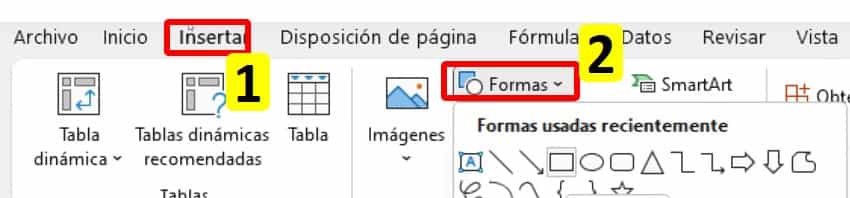
Insertaremos iconos a los títulos de los botones que tendrán una hoja asignada, para esto nos vamos a la pestaña Insertar>Iconos
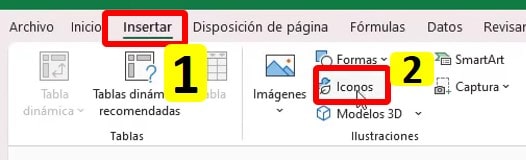
Dentro de la ventana de Iconos buscamos el que más conviene para el título seleccionamos y agregamos
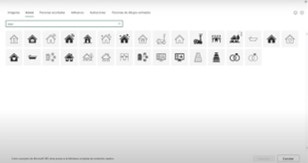
Al añadirle un icono a todos los botones se vería algo así, esta imagen solo es para dar referencia, los iconos que Microsoft brinda son bastantes
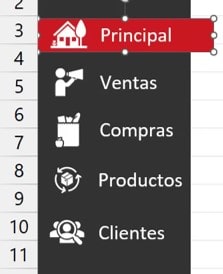
Si te interesa aprender más sobre el programa Excel, Word, PowerPoint, etc. Haz clic AQUÍ
Una vez que tengamos los títulos e íconos listos procedemos a vincular, para esto damos clic derecho encima de un título y seleccionamos la opción Vinculo
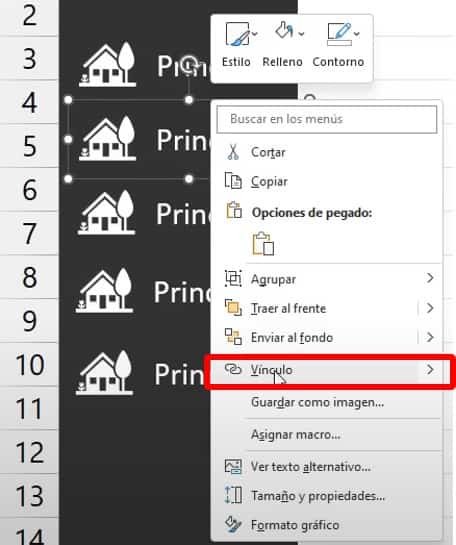
En la siguiente ventana seleccionamos el lugar del documento correspondiente a ese botón
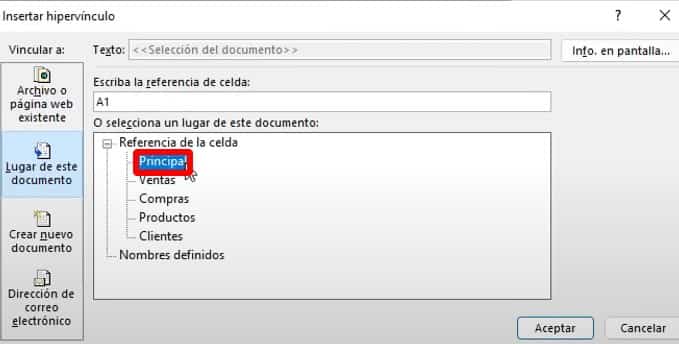
Ahora después de vincular las hojas con los botones vamos a copiar la columna que hicimos y pegarla en cada hoja del archivo con los botones señalando secuencialmente la hoja en la que están ubicados de esta forma
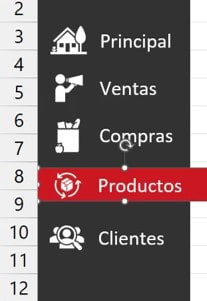
Ubicamos la barra en este caso “Roja” en secuencia para dar la sensación de animación interactiva
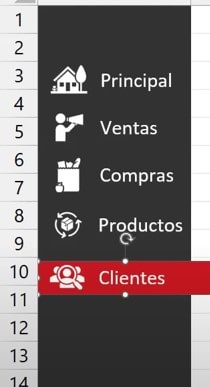
⭐Bonus⭐
Para que nuestro menú interactivo no se oculte al mover la barra horizontal y nos siga con el movimiento tenemos un pequeño truco para ti
Presionamos la intersección de las columnas y filas para seleccionar la columna, nos dirigimos a la pestaña Vista>Inmovilizar>Inmovilizar primera columna
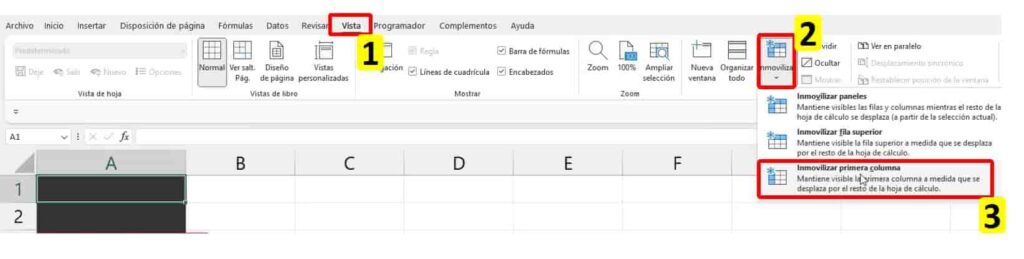
🎯Video referente🎯
Sí tuviste algún inconveniente, duda o se te dificulto la explicación por medio de esta publicación te invito a ver el siguiente video donde los pasos son más detallados y a dejar un comentario para resolver tus dudas
A continuación te presentaré unos videos relacionados, para que sigas aprendiendo con nosotros:
👉Como hacer un Pronóstico en Excel
Agrupar datos en tablas dinámicas
👉Como crear listas numeradas de forma automática en Excel
Puedes aprender paso a paso de manera gruatita con todos nuestros cursos Aquí.

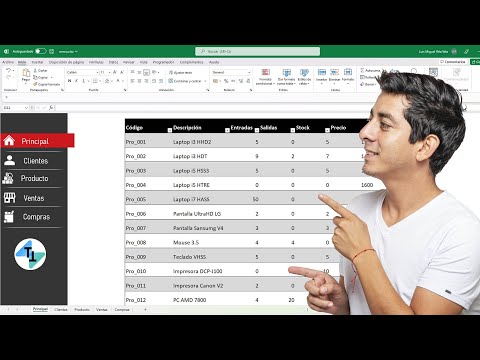


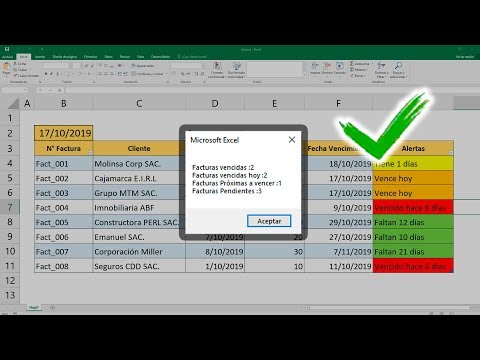
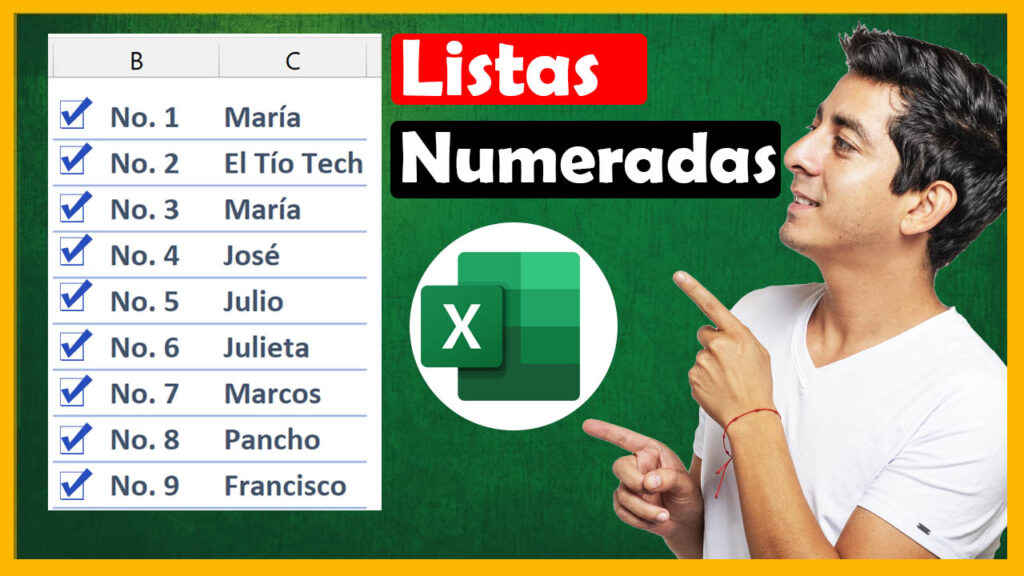

Responses